在现代社会中,网络已经成为人们生活和工作中不可或缺的一部分。而要实现网络连接,一个重要的步骤就是设置路由器IP地址。本文将详细介绍如何进行设置,帮助读者轻松搭建稳定的网络连接。

一、了解IP地址的作用
二、准备工作:路由器的选择和购买
三、连接路由器与电脑
四、打开浏览器,输入路由器管理地址
五、输入默认用户名和密码进行登录
六、进入路由器设置界面
七、查找“网络设置”或“LAN设置”
八、修改路由器IP地址
九、保存设置并重启路由器
十、重新登录路由器并测试连接
十一、配置其他网络参数
十二、解决常见问题:无法访问路由器设置页面
十三、解决常见问题:忘记登录密码
十四、解决常见问题:修改后无法正常上网
十五、
1.了解IP地址的作用:IP地址是用于在互联网上唯一标识设备的一串数字,类似于我们的电话号码,通过IP地址,我们的设备可以与其他设备进行通信。
2.准备工作:路由器的选择和购买:在设置路由器IP地址之前,首先需要购买一台适合自己使用的路由器,并确保它具有良好的性能和稳定的信号。

3.连接路由器与电脑:使用网线将路由器的LAN口与电脑的网卡进行连接,确保连接稳定。
4.打开浏览器,输入路由器管理地址:在浏览器的地址栏中输入路由器的管理地址,一般为192.168.1.1或192.168.0.1,然后按下回车键。
5.输入默认用户名和密码进行登录:根据路由器的品牌和型号,输入默认的用户名和密码进行登录。通常,用户名为admin,密码为空或为admin。
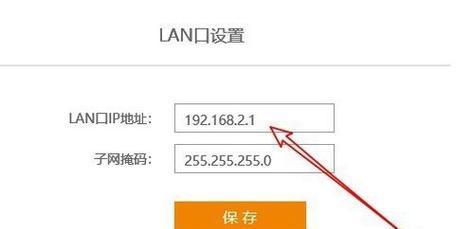
6.进入路由器设置界面:成功登录后,您将进入路由器的设置界面。
7.查找“网络设置”或“LAN设置”:在设置界面中,查找“网络设置”或“LAN设置”等选项,点击进入。
8.修改路由器IP地址:在网络设置或LAN设置界面中,可以看到当前的IP地址,可以根据需要将其修改为自己想要的IP地址。
9.保存设置并重启路由器:修改完IP地址后,记得点击保存或应用按钮,并重启路由器使设置生效。
10.重新登录路由器并测试连接:重新打开浏览器,输入新设置的IP地址,使用修改后的用户名和密码登录路由器,并测试连接是否正常。
11.配置其他网络参数:在路由器设置界面中,还可以根据个人需求配置其他网络参数,如无线网络名称、密码、信道等。
12.解决常见问题:无法访问路由器设置页面:如果在设置过程中无法访问路由器设置页面,可以尝试关闭防火墙、清除浏览器缓存等操作解决。
13.解决常见问题:忘记登录密码:如果忘记了登录密码,可以通过恢复出厂设置的方式重置路由器,但需要注意,这样会将所有的设置都清空。
14.解决常见问题:修改后无法正常上网:如果在修改IP地址后无法正常上网,可能是由于设置错误导致,需要重新检查和修改设置。
15.通过本文的操作指南,您应该已经成功设置了路由器的IP地址,并实现了稳定的网络连接。希望这些步骤能够帮助您解决网络连接的问题,让您畅享互联网世界。




